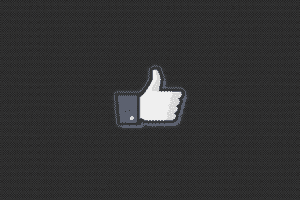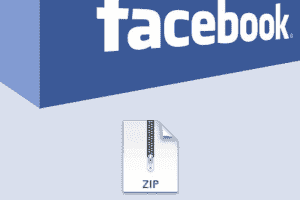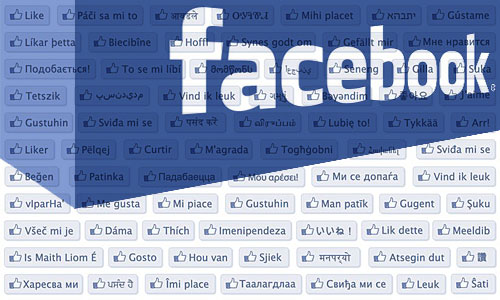
友達から Facebook に誘われたけどなんだか謎だらけ、なんとか始めてみたけどやっぱり謎だらけ、それなりに使ってるんだけど謎だらけ、そんな三大謎だらけの Facebook についてまとめてみようと思いました。
Facebook の基本的な使い方
01_ニュースフィードってなに?
ニュースフィードは、友達の書き込みや活動内容が表示される場所です。Facebook のロゴか「ホーム」をクリックすると表示されるページです。
ニュースフィードの表示方法には「ハイライト」と「最新情報」の二種類あります。「最新情報」は友達の書き込みが時系列で表示され、「ハイライト」はコメントが付いている書き込みなど、おそらく重要だと思われる書き込みが優先して表示されます。よほど友達が増えてきた場合には便利な機能ですが、せっかくの書き込みを読み飛ばしてしまうことになるので普段は「最新情報」にしておくことをおすすめします。
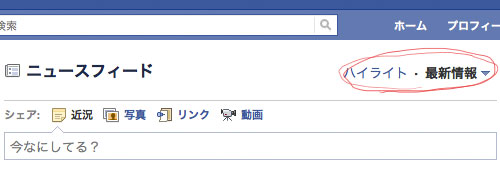
02_ウォールと基本データ
「プロフィール」をクリックすると、自分のページに移動します。ここにはウォールや基本データなどが並びますが、友達のページにも同じくウォールと基本データがあります。自分のウォールに近況を書き込んだり、友達のウォールに書き込んだりできます。ウォールは伝言掲示板のようなものです。
03_まずは色々と試してみる
友達の書き込みにコメントしたり、気軽に「いいね!」したり、実際にやっていくうちに分かってきます。色々試してみるためにも、まずは自分の書き込みを取り消す(削除する)方法を知っておくといいですよね。
「プロフィール」をクリックして自分のウォールを表示させます。ここにすでに書き込んである内容にマウスを持って行くと「×」のアイコンが現れるのでそれをクリックします。そして[投稿を削除]を選択するとその書き込みが削除されます。
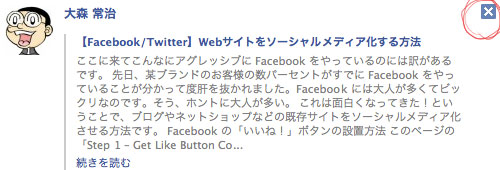
書き込みだけではなく、自分のプロフィールを更新したことを表す内容を削除することもできます。
04_プライバシー設定をする
「アカウント > プライバシー設定」で、自分の書き込みや基本データをどこまで公開するかなどの設定を行います。基本的には「推奨」の設定で問題ないと思いますが、[設定をカスタマイズ]から細かい設定もできます。
05_Google の検索結果で自分のプロフィールが表示されないようにする
Google で自分の名前を検索してみてください。おそらく自分の Facebook のプロフィールページが出てくるはずです。Facebook で友達になっていない人に表示されるプロフィール情報はごくわずかなので気にすることはないと思いますが、これは困る!という人もいるかも知れません。
「アカウント > プライバシー設定 > アプリとウェブサイト」の[設定を編集]へと進み、「一般検索」の[設定を編集]をクリックします。ここの「一般検索を有効にする」のチェックを外すと、Google の検索結果に表示されなくなります。
06_メール通知を減らす
「アカウント > アカウント設定」の[お知らせ]タブをクリックします。受け取りたくない通知はチェックを外して[変更を保存]します。
iPhone や Android で Facebook のアプリを使っていればそこからの通知があるので、ここのチェックを全て外してしまって問題ないですよね。
また、少なくとも一日一回は Facebook にログインしているのであれば、何かあった時に画面左上 Facebook のロゴのあたりにある「友達リクエスト、メッセージ、お知らせ」に赤色で通知されるので、メールでの通知はオフにしても良いかも知れません。
07_Facebookページって何?
Facebookページの旧名はファンページです。個人のプロフィールページとは異なり、ブランドや団体のコミュニティページです。Facebookページの「いいね!」ボタンを押すと、そのページのファンになったということになり、自分のニュースフィードに情報が流れ始めます。「いいね!を取り消す」でこれを止めることができます。もしくは、ニュースフィードの「×」をクリックすることでも可能です。
08_アプリって何?
アプリは、Facebook に機能を追加するためのものです。普通に使っている分にはアプリを使うようなことはほとんどないと思います。「アカウント > プライバシー設定 > アプリとウェブサイト」の[設定を編集]で、現在使っているアプリを確認できます。
「利用しているアプリ」によく分からないものがあれば削除しておきましょう。
ちなみに、友達が使っているアプリはここから確認できます。
友達が使っているアプリ
Facebook の影を知っておく
09_スパムアプリの存在を知る
スパムアプリとは、悪いことをするアプリのことです。
ある日突然、自分のウォールに友達から訳の分からない書き込みがあって、それをクリックすると「アプリの許可」という画面が現れます。これはだいたいの場合がスパムアプリです。友達も書き込んだ覚えが無く、こうやってどんどん増殖していきます。絶対にアプリの許可を行ってはいけません。放っておくか、その書き込みは削除(もしくは[スパムとして報告])しておきましょう。
信頼している友達からの書き込みなので、ついうっかりスパムアプリをインストールしてしまった場合は「アカウント > プライバシー設定 > アプリとウェブサイト」の[設定を編集]からスパムアプリを削除しておきます。
巧妙なものが多く、日々新しいスパムアプリが増殖しています。怪しいと思ったらそのアプリ名を Google で検索してみると良いです。
検索例)「アプリ名 Facebook スパム」
こういったスパムアプリに「アプリの許可」を行うということは、そのスパムアプリに自分の個人情報へのアクセスを許可するということになります。良いことなんてひとつもありませんよね。
10_スパムメッセージの存在を知る
ある日突然、某タレントのマネージャーと名乗る人から、連絡が欲しいという内容のメッセージが届いたりします。これは出会い系サイトへの勧誘のようなので、無視しておくのが一番です。
怪しいと思ったら、そのメッセージの一部分を Google で検索してみると良いです。
11_ある日あなたの元に、面識のないかわいい若い女の子から友達リクエストがあったら
まずは落ち着いてください! 気持ちはわかりますよぅ(笑
かわいい顔写真にグッと来たかも知れないけど大丈夫、中身はきっと怖いお兄さんか出会い系サイトのアルバイトです。友達になるということは、会社名や連絡先、本名などの個人情報を相手に渡すということです。
どうやら、40,50代の男性を狙った友達リクエストが多発しているようですね。
例えばプログラムを使って「50歳以降の男性に友達リクエストを自動的に送る」なんてことは簡単にできます。まぁそれにひっかかったのでしょうね。でもあの時のトキメキは忘れないでください。信じてそのまま行ききる姿勢もステキだと思います!
仕事とプライベートの狭間が気になる人は
12_特定の人に対してプロフィールや書き込み内容を表示したくない
「アカウント > プライバシー設定」の[設定をカスタマイズ]へ進み、それぞれの項目の[カスタマイズ]の「次の人に非表示にする」対象者に名前を入力します。日本語で名前を登録していなければ、ローマ字で入力する必要があります。
13_特定の人からのメッセージやコメント、プロフィールの閲覧など全てをブロックしたい場合
その人のプロフィールページの左下にある「このユーザーを報告またはブロック」からブロックすることができます。
14_友達リストを作成する
例えば「友達」と「仕事」というリストを作っておいて、書き込みやプロフィール情報の公開をリストごとに制限することができます。このリストの存在は他の人から見ることは出来ません。
友達リストだけではなく、自分が「いいね!」した(=ファンになった)Facebookページのリスト作りもできます。こうしておくことで、ニュースフィードに友達の書き込みだけを表示させたり、ファンになった Facebookページからの情報だけを表示させたりできるようになります。
ニュースフィードの「ハイライト・最新情報」を[最新情報]にして、もう一度[最新情報]をクリックします。ここの[友達リストを作成]から作成できます。もしくは「アカウント > 友達を編集」からリストの編集が行えます。
書き込み時に個別に設定するには、鍵アイコンをクリックして[カスタマイズ]へと進み、「次の人に公開する」の対象者を「特定の人」にして、リスト名を入力します。
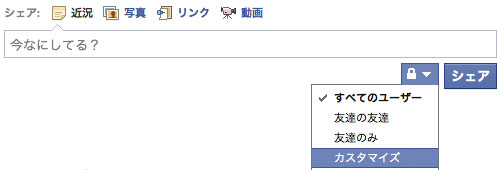
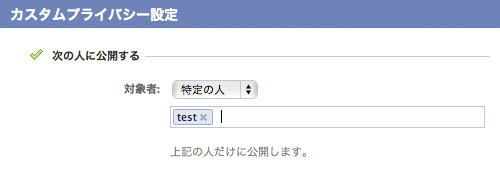
15_ログイン状態であることを隠したい
Facebook にログインすると、同じくログイン状態(オンライン)の友達が表示されます。当然こちらのログイン状態も表示されているということです。これを隠したい場合は、ページの右下にある「チャット > オプション > オフラインにする」にしておきます。
16_セキュリティを強化する
Facebook のセキュリティが気になる場合は設定しておくといいかも知れません。自分の Facebook のアカウントに他の誰かがログインした場合に通知してくれる機能があります。
「アカウント > アカウント設定」へと進み、「アカウントのセキュリティ」の[変更]をクリックします。
Facebook にログインしたパソコンやブラウザの情報を見ることができます。もし身に覚えのないパソコンやケータイ機器からのログインがあったら、[終了]をクリックしてください。
さらに、登録したパソコンやケータイ機器以外からのログインがあった場合にメールで通知する機能があります。
Login Notifications
When a new computer or device tries to access my account:
の下にある「メールで通知」にチェックを入れて[保存]します。
次に「アカウント > ログアウト」で、Facebook から一旦ログアウトして再度ログインすると「新しいコンピュータ名を入力」という画面が現れるので、名前を付けて登録します。同じように自宅や会社のパソコン、ケータイ機器などを登録しておきます。
これで、もし身に覚えのないログインがあった場合はメールで通知されるようになります。
17_Facebookに関するその他の情報はこちら
このページは随時更新していきます!
Facebook | TokyoHeadTerminal[東京ヘッドターミナル]